Qu'est-ce que Alexa, Siri, Cortana et Google Assistant ont en commun? Ils existent tous pour vous faciliter la vie en étant un assistant personnel propulsé par l'intelligence artificielle. Google Assistant est intégré aux smartphones, aux haut-parleurs intelligents et aux appareils domestiques intelligents. Il met la base de connaissances et la fonction de recherche de Google entre les mains d'un propriétaire d'appareil Google.
De nombreux appareils sont intégrés avec Google Assistant et des microphones intégrés pour permettre aux utilisateurs de faire diverses choses, telles que commander de la nourriture, appeler un ami, ou recherchez la météo.
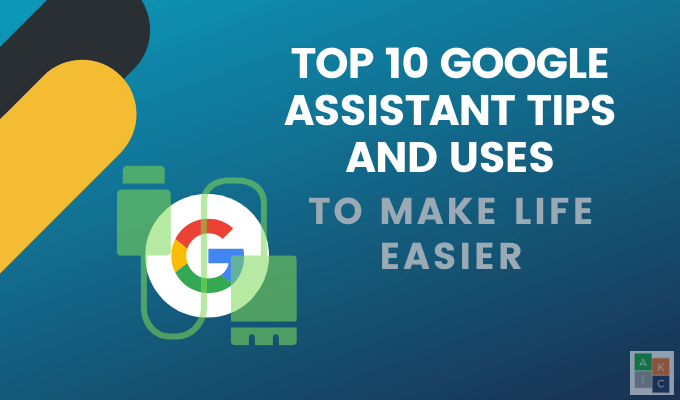
Il existe tellement de conseils Google Assistant qui peuvent vous aider que vous ignorez peut-être.
Trouvez votre téléphone
À quelle fréquence égarez-vous votre téléphone? Si vous êtes comme la plupart des gens, la réponse est très souvent. C'est particulièrement frustrant lorsque vous êtes chez vous, mais vous ne savez pas où il se trouve.
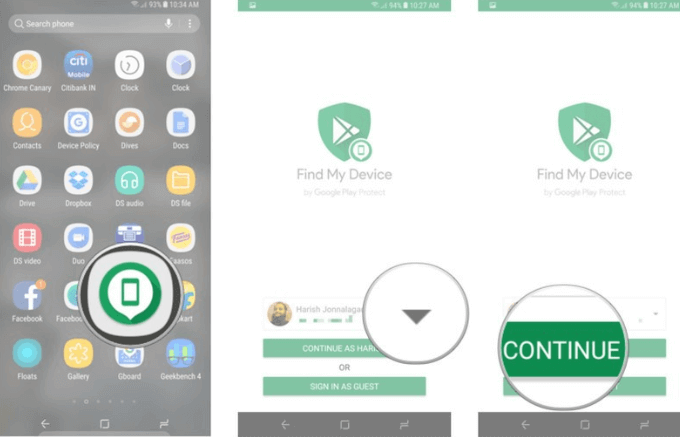
Si votre téléphone fonctionne sous Android 4.0 ou version ultérieure, vous aurez accès à la fonction Trouver mon appareil. Pour l'installer, recherchez Trouver mon appareil dans le Google Play Store.
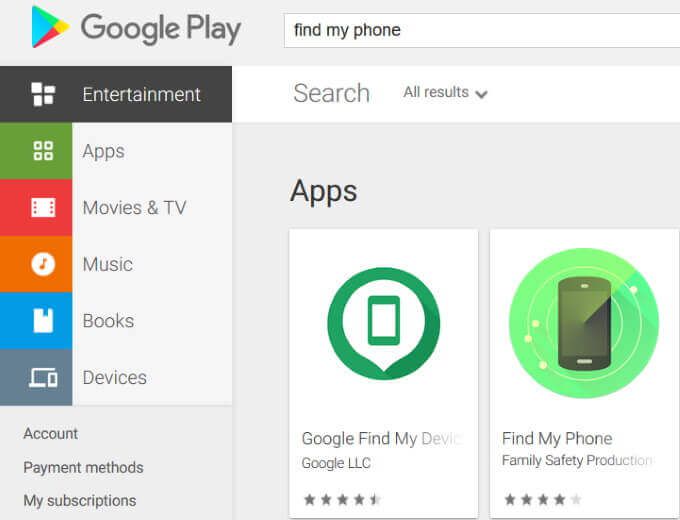
Sélectionnez le premier résultat de recherche, cliquez dessus et choisissez le bouton vert Installer. Une fois installé, depuis votre compte Google, connectez-vous à votre Rechercher mon appareilen suivant les étapes ci-dessous:
Pour associer votre compte Google:
Pour trouver votre téléphone, dites: "OK Google, sonne mon téléphone". Google Assistant vous demandera quel téléphone vous voulez faire sonner et appellera celui que vous aurez choisi.
Créer une liste de vacances
Les périodes de vacances peuvent être stressantes, mais avec l'Assistant Google, vous pouvez créer et gérer des listes et des notes dans Bring, Any.do et Google Keep.
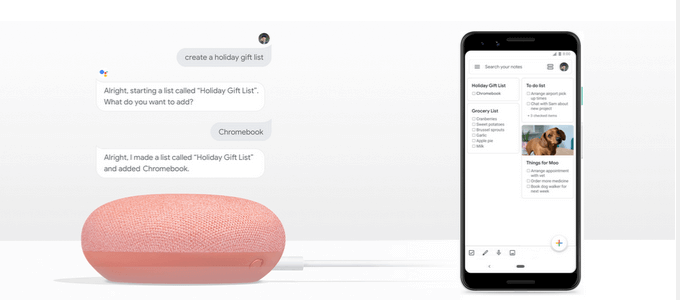
Connectez l'assistant à l'application que vous choisissez d'utiliser. Sélectionnez l'onglet Servicesdans le paramètre Assistant Google et choisissez le fournisseur que vous souhaitez dans la section Notes et listes.
Définir des rappels
Avec tant de choses à faire chaque jour, il est facile d’oublier quelque chose d’important. L'Assistant Google vous le rappellera.
Définissez vous-même des rappels par lieu, date, jour et heure. Commencez par activer Résultats personnelsdans l'application Accueil.
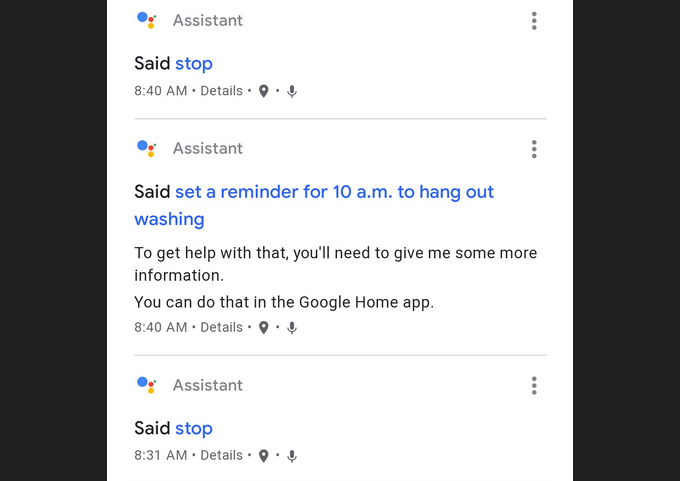
Ensuite, vous devrez configurer Correspondance vocale dans le panneau des paramètres de l'Assistant pour que votre voix soit reconnue.
L'utilisation de la fonction de rappel est aussi simple que de parler à votre appareil. Par exemple, vous pouvez dire: «D'accord, Google, rappelle-moi de prendre mon antibiotique à 19 h».
Votre assistant vous fera savoir qu'il a déposé le rappel demandé.
Filtrer vos appels
Vous ne voulez pas recevoir d'appels ennuyeux de télévendeurs? Google Assistant peut filtrer vos appels pour vous.
Les derniers téléphones Pixel sont livrés avec une fonctionnalité Écran d'appelqui permet à votre assistant de répondre à votre téléphone.
Actuellement, cette fonctionnalité n'est disponible que sur Google Pixel Téléphone (s. Lorsque votre assistant répond à votre téléphone en votre nom, il vous fournira une transcription en temps réel.

De cette façon, vous pouvez décider si vous souhaitez plus d'informations, prendre l'appel ou faire savoir à l'appelant que vous n'êtes pas disponible.
Il n'est pas nécessaire d'activer la fonction car elle est activée par défaut. Lorsque votre téléphone sonne, en plus de voir l'interface d'appel standard, vous verrez un nouveau bouton Appel d'écran.
Pour utiliser la fonction, appuyez sur Appel d'écranpour que l'Assistant Google y réponde. L'appelant sera informé qu'il parle à un service de filtrage et lui demandera la raison de son appel.
Vous verrez la réponse sous forme de message texte et pourrez choisir de prendre l'appel ou non.
Où devriez-vous manger, boire ou aller danser?
Vous avez besoin d'idées pour sortir? Demandez à Google Assistant quelques suggestions. Votre assistant vous répondra avec une liste de noms de restaurants près de chez vous, y compris leur nombre d'étoiles.
Pour obtenir plus d'informations sur un restaurant, appuyez dessus pour voir son adresse, son itinéraire et un lien pour appeler.
Recevez les informations
Google suit les tendances de l'audio numérique et du podcasting avec leurs nouveaux Votre actualité. Pour l'utiliser, vous devez mettre à jour vos paramètres d'actualités de l'Assistant.
Accédez à Paramètres de l'assistant>Votre mise à jour des actualités>Vous>
Pour obtenir les actualités, dites "Hey Google, dites-moi les actualités" ou vous pouvez ajouter des actualités à une autre de vos Routines adjointes.
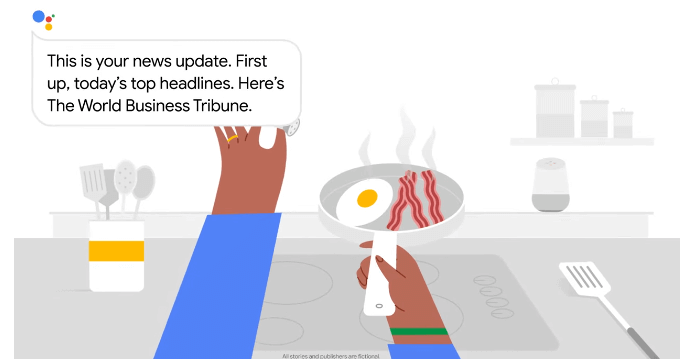
Lorsque vous demandez à Google de vous lire l'actualité, la mise à jour commencera avec un mélange de nouvelles sélectionnées pour vous en fonction de votre emplacement, de vos intérêts, de vos préférences et de votre historique.
Envoyer un texte
La saisie peut prendre beaucoup de temps. Envoyez un SMS avec l'Assistant Google sans lever le petit doigt. Dites simplement à votre appareil que vous souhaitez envoyer un SMS.
Prononcez le nom du contact et votre message. Lorsque vous avez terminé de parler, passez-le en revue à l'écran.
Avec l'Assistant Google, vous aurez la possibilité de modifier votre message en cas d'erreur. Si c'est correct, dites envoyez-le.
Obtenez des réponses à vos questions
Posez à votre assistant la question que vous voulez, non n'importe comment obscure. Commencez par dire: "OK, Google, à quelle distance de la lune de la terre?"
Google répondra verbalement "voici ce que j'ai trouvé" et puis listez les sources. Dans certains cas, il vous lira les informations puis vous indiquera la source.
Acheter des tickets de cinéma
Il n'est plus nécessaire d'attendre en ligne lorsque vous voulez voir un film. Demandez à Google "quels films passent près de moi ce week-end"?
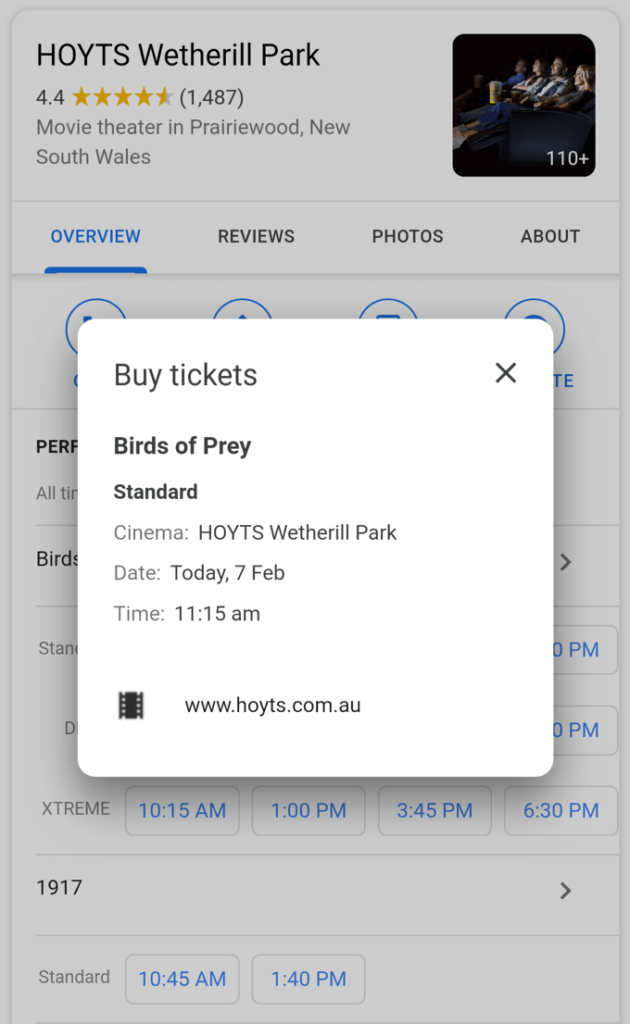
[achat de billets]
Lorsque vous choisissez le théâtre, le film, le jour et l'heure, vous aurez la possibilité d'acheter des billets via votre assistant Google via de nombreux services de billetterie tels que AMC, Fandango et MovieTickets.com.
Votre assistant ouvrira ensuite le navigateur Chrome pour vous guider tout au long du processus d'achat.
Réglez votre alarme
Vous n'avez pas besoin de réveil lorsque vous avez votre propre assistant personnel avec Google. Dites à l'Assistant Google "Réveillez-moi à 8 heures" et ce sera le cas.
Voulez-vous vous réveiller avec une chanson ou un artiste plutôt qu'avec un son d'alarme ennuyeux? Dites à votre assistant de vous réveiller au rythme que vous aimez.
Il y en a encore plus. Vous pouvez dire à utiliser Google Routines pour définir une alarme qui déclenchera d'autres actions telles que l'allumage de vos lumières après votre réveil.
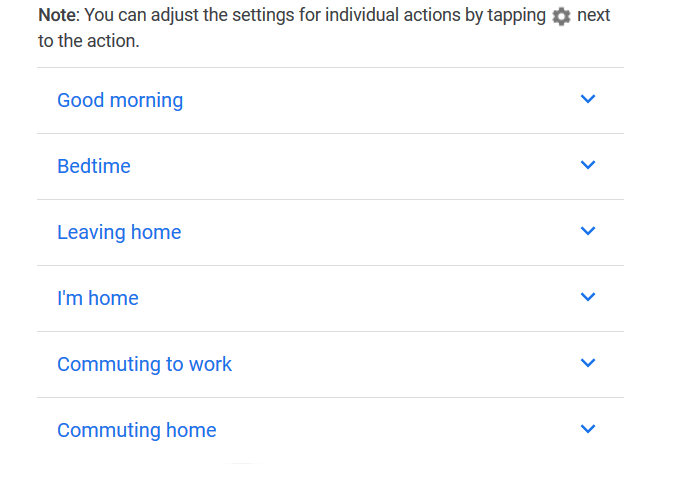
Pour utiliser des routines toutes faites:
Google Assistant est un assistant personnel à assistance vocale qui propose une recherche vocale, des commandes vocales et des commandes activées par la voix pour vous faciliter la vie.
Accomplissez des tâches et obtenez de l'aide en disant "Hé, Google" ou "OK Google" à bénéficiez de l'intelligence artificielle utilisée pour collecter des informations pertinentes sur vos centres d'intérêt et ce qui compte pour vous.
Avez-vous d'autres astuces ou astuces intéressantes pour l'Assistant Google qui vous facilitent la vie? Vous pouvez aider d'autres lecteurs HDG en les partageant dans les commentaires ci-dessous!